如何修復“此連接不是私有的”錯誤
已發表: 2022-06-16您興高采烈地在搜索引擎中找到了一些很棒的東西,但卻遇到了“此連接不是私人的”錯誤消息。 不煩嗎?
毫無疑問。 它一定會挫敗您的衝浪體驗。 更不用說您被阻止訪問所需的內容。 如果您只在可預防的頁面上尋找可用的信息,這可能會很緊急。
坦率地說,“此連接不是私有的”是大多數互聯網用戶至少遇到過一次的常見錯誤,但他們中的許多人甚至不知道為什麼會發生這種情況以及如何解決它。 這就是這篇文章出現的原因。
我們將向您介紹什麼是私有連接錯誤、它出現的原因以及如何自行排除故障。
- 什麼是“此連接不是私有的”錯誤?
- “此連接不是私有的”錯誤在不同的瀏覽器上是什麼樣的?
- 如何自己修復“此連接不是私人的”錯誤
什麼是“此連接不是私有的”錯誤?
首先,每個安全的 HTTPS 網站都擁有一個單獨的 SSL 證書。 SSL 代表安全套接字層,是一種數據安全協議,可在 Web 服務器和 Web 瀏覽器之間生成加密鏈接。
一旦您嘗試訪問一個網站,您的瀏覽器就會向您的託管服務器發送一個請求,要求您批准證書。 您的服務器將驗證目標站點的證書是否符合當前的隱私標準。
如果證書設置不正確,數據將無法正確加密。 那是瀏覽器無法驗證該站點是否可以安全訪問的時候。 在這方面,它會彈出一條警告消息以通知您該問題。
一些用戶對此錯誤感到害怕; 但是,這並不是什麼大問題。 您的瀏覽器只是試圖阻止您訪問不安全的網站; 否則,您的個人數據可能容易受到在線威脅。
“此連接不是私有的”錯誤在不同的瀏覽器上是什麼樣的?
每個瀏覽器的“此連接不是私人的”消息並不總是相同的。 取決於 Web 瀏覽器、操作系統和證書配置,錯誤會以不同方式顯示。
谷歌瀏覽器
如果 Google Chrome 無法驗證證書,它會顯示一個大的紅色感嘆號,告訴您“您的連接不是私密的”。
攻擊者可能試圖從 example.com 竊取您的信息(例如,密碼、消息或信用卡)。
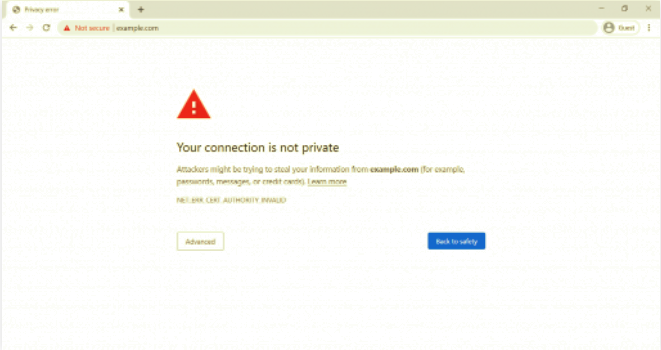
單擊左側的“高級”按鈕時,您會看到一些錯誤代碼,可以幫助您準確地解決問題。
- ERR_CERT_SYMANTEC_LEGACY
- ERR_SSL_VERSION_OR_CIPHER_MISMATCH
- NET::ERR_CERT_AUTHORITY_INVALID
- NET::ERR_CERT_COMMON_NAME_INVALID(當證書和域不匹配時會發生這種情況)
- NET::ERR_CERT_DATE_INVALID
- NET::ERR_CERT_WEAK_SIGNATURE_ALGORITHMT
- NTE::ERR_CERTIFICATE_TRANSPARENCY_REQUIRED
- SSL 證書錯誤
火狐瀏覽器
如果您在 Mozilla Firefox 上發現無效證書,您將看到一條帶有像這樣帶叉紅色鎖的消息。
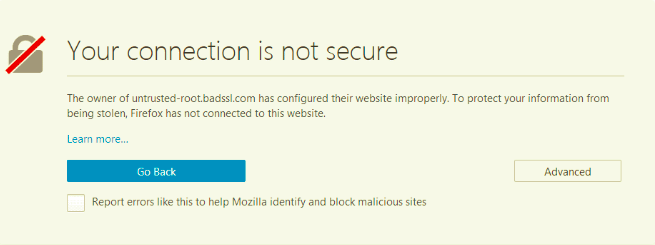
此外,Mozilla Firefox 的高級選項中提供了一些常見的錯誤代碼。
- MOZILLA_PKIX_ERROR_ADDITIONAL_POLICY_CONSTRAINT_FAILED
- SEC_ERROR_EXPIRED_ISSUER_CERTIFICATE
- SEC_ERROR_EXPIRED_CERTIFICATE
- SEC_ERROR_UNKNOWN_ISSUER
- MOZILLA_PKIX_ERROR_MITM_DETECTED
- ERROR_SELF_SIGNED_CERT
- SSL_ERROR_BAD_CERT_DOMAIN
微軟邊緣
有趣的是,Microsoft Edge 和 Opera 中的“您的連接不是私人的”錯誤看起來與 Google Chrome 完全相同。
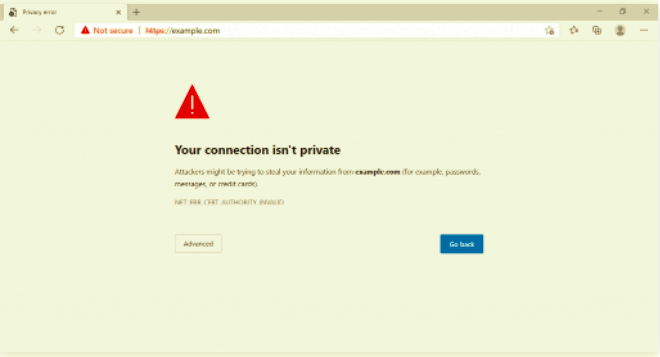
- NET::ERR_CERT_COMMON_NAME_INVALID(當證書和域不匹配時會發生這種情況)
- 錯誤代碼:0
- DLG_FLAGS_INVALID_CA
- DLG_FLAGS_SEC_CERT_CN_INVALID
蘋果瀏覽器
如果有任何不正確的證書設置,“此連接不是私有的”錯誤將顯示為與我們的標題相同。
本網站可能冒充“example.com”來竊取您的個人或財務信息。 您應該返回上一頁。
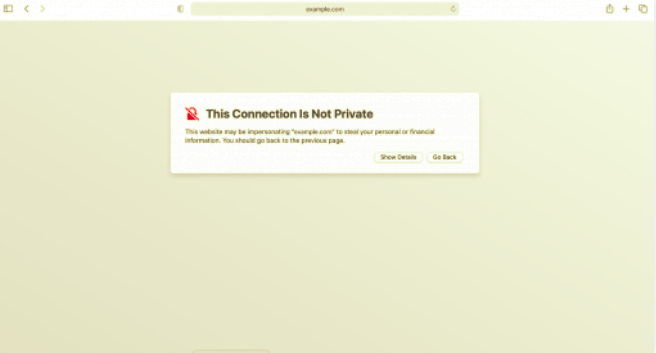
不幸的是,Safari 不會像其他瀏覽器一樣顯示任何錯誤代碼供您查明問題。
現在您知道警告隱私錯誤在不同瀏覽器中的樣子,是時候轉到故障排除部分了。
如何以訪客身份修復“此連接不是私人的”錯誤
該錯誤源自客戶端問題或服務器問題(SSL 證書過期、格式錯誤等)。 雖然只有網站所有者可以修復 SSL 證書錯誤,但您可以通過幾種方法從前端修復“此連接不是私有的”。
嘗試重新加載頁面
這似乎是最古老的技巧,但重新加載頁面通常可以幫助解決大多數問題。 不知何故,“此連接不是私有的”錯誤不是此方法的例外。 很有可能,您的 SSL 證書已重新頒發,或者您的瀏覽器出現問題。
值得注意的是,如果您在第一次重新加載嘗試中失敗,請嘗試重新打開整個瀏覽器並重新加載頁面。

避免使用公共 Wifi
信不信由你,您更有可能在公共網絡中遇到私有連接問題。 簡單理解,問題的出現是因為公共 wifi 不是通過安全 HTTPS 而是通過 HTTP 運行的。 當您在公共連接上執行交易時,您的信息未正確加密。 這就是瀏覽器顯示警告消息的原因。
此外,當您在登錄門戶的條款和協議之前嘗試訪問 HTTPS 站點時,應該會發生此錯誤。 如果是這種情況,這裡有一些簡單的技巧可以繞過它。
- 連接到公共 Wifi
- 打開一個窗口並通過非 HTTPS 站點運行,例如 http://example.com
- 這是顯示的登錄頁面。 您需要接受條款然後登錄。成功登錄後,您可以正常瀏覽通過安全 HTTPS 運行的站點。
如果沒有打開登錄頁面怎麼辦? 請在瀏覽器中輸入 1.1.1.1 強制登錄。
試試隱身模式
修復“此連接不是私有的”的另一個快捷方式是以隱身模式打開瀏覽器。 此方法不會保存任何站點數據或歷史訪問,以便您可以確定根本原因在哪裡。 如果此提示沒有按預期工作,請稍後查看瀏覽器的緩存,這可能是問題所在。
清除您的瀏覽數據
您的瀏覽器允許您存儲和跟踪您瀏覽的網站。 但是當瀏覽器內存填滿時,連接漏洞可能會進入。如果您認為是緩存問題導致隱私連接錯誤,請嘗試清除您在 5 種常見 Web 瀏覽器中的瀏覽數據。
檢查計算機的日期和時間
您可能不會想到,但錯誤的日期和時間系統可能會導致連接錯誤。
解釋一下,您的瀏覽器會根據您計算機的日期和時間來檢查 SSL 證書的有效性。 不正確的時間和日期可能會導致驗證過程出現問題。 您的瀏覽器可能會被誤認為驗證證書已過期,而它仍然有效。 因此,請確保您的計算機時鐘配置正確,以修復“此連接不是私有的”錯誤。
以下是在 Windows 和 macOS 操作系統中更改計算機日期和時間的兩種方法。
對於 Windows,導航到設置,然後選擇時間和語言>日期和時間。
- 打開自動設置時間和自動設置時區。 檢查日期和時間是否正確更新。
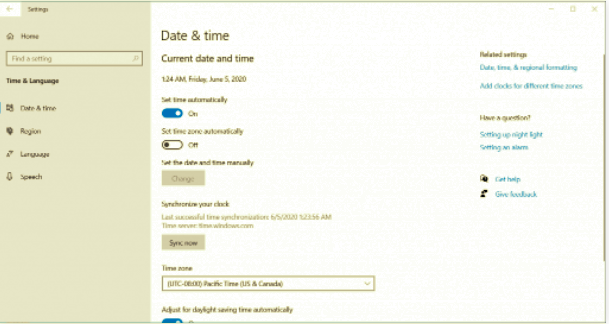
- 刷新網站並再次訪問它。
關於 macOS 操作系統,請轉到Apple 菜單並選擇System Preferences 。
- 選擇日期和時間,然後選中自動設置日期和時間複選框。
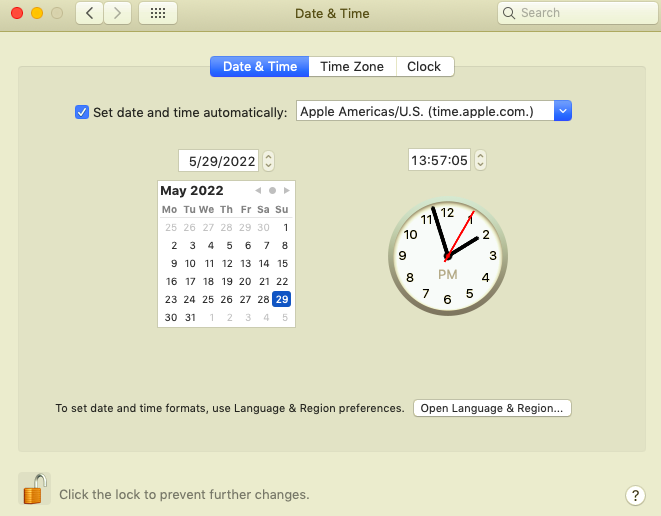
- 移動到時區選項卡以啟用使用當前位置自動設置時區。
- 重新訪問該網站,看看問題是否已得到糾正。
檢查防病毒軟件並禁用 VNP
不應排除 VNP 和防病毒軟件會導致連接中斷的假設。 有時,此軟件和網絡安全程序會覆蓋您的網絡並與之衝突,從而阻止 SSL 證書和連接。 為此,請嘗試暫時禁用殺毒軟件和 VNP。 然後,再次瀏覽該站點。 如果錯誤不再存在,則說明您找到了正確的原因。
謹慎手動操作(不推薦)
每當您在每種方法中都失敗時,您仍然可以繼續訪問該站點,風險自負。 請注意,一旦您選擇忽略該消息,您就會將您的私人數據甚至金錢置於竊取的邊緣。 如果您有緊急情況需要以任何價值獲得所需的內容,請謹慎行事。
在谷歌瀏覽器中,點擊“高級”按鈕並選擇繼續(網站的域名)。 這樣,您可以繞過私人連接錯誤並點擊不安全的站點。
使用 Google Chrome 快捷方式繞過 SSL 證書錯誤(不推薦)
如果您不想被來回打擾,請嘗試忽略 SSL 證書錯誤。
此方法只能暫時解決私有連接問題。 換句話說,它將警告置於靜音模式。 事實上,這個問題仍然存在,並阻止您訪問不安全的網站。
要在 Windows 上繼續繞過 SSL 證書,請按照以下說明進行操作:
- 右鍵單擊 Google Chrome 快捷方式。
- 單擊屬性,將以下代碼放在目標字段中的引號後: ignore-certificate-errors。
- 不要忘記單擊確定以保存您的更改。
在這個階段,如果您看到錯誤代碼 NET::ERR_CERT_COMMON_NAME_INVALID 顯示,只需選擇繼續繞過它。
畢竟,刷新瀏覽器並重新加載網站。 錯誤消息不再存在。
您還可以通過在 Chrome 的欄中鍵入以下地址來繞過 SSL 證書錯誤:
鉻://標誌/
向下滾動並找到“允許從 localhost 加載的資源的無效證書”以啟用此功能。

準備好自己修復“此連接不是私有的”錯誤了嗎?
儘管瀏覽器努力保護您免受風險,但在衝浪時發生這種情況並不令人愉快。 尤其是當您渴望目標內容時。
該問題主要是由 SSL 證書錯誤引起的,只能由網站所有者解決。 為了您的方便,有很多方法可以作為訪問者來處理這種私人連接錯誤。
我們提供了一些簡單的指南,可幫助您輕鬆地自行解決錯誤。 試一試,並在下面的評論部分與我們分享您的經驗。
